애드센스 크롤러 문제해결: 종합 안내서
게시 됨: 2023-04-11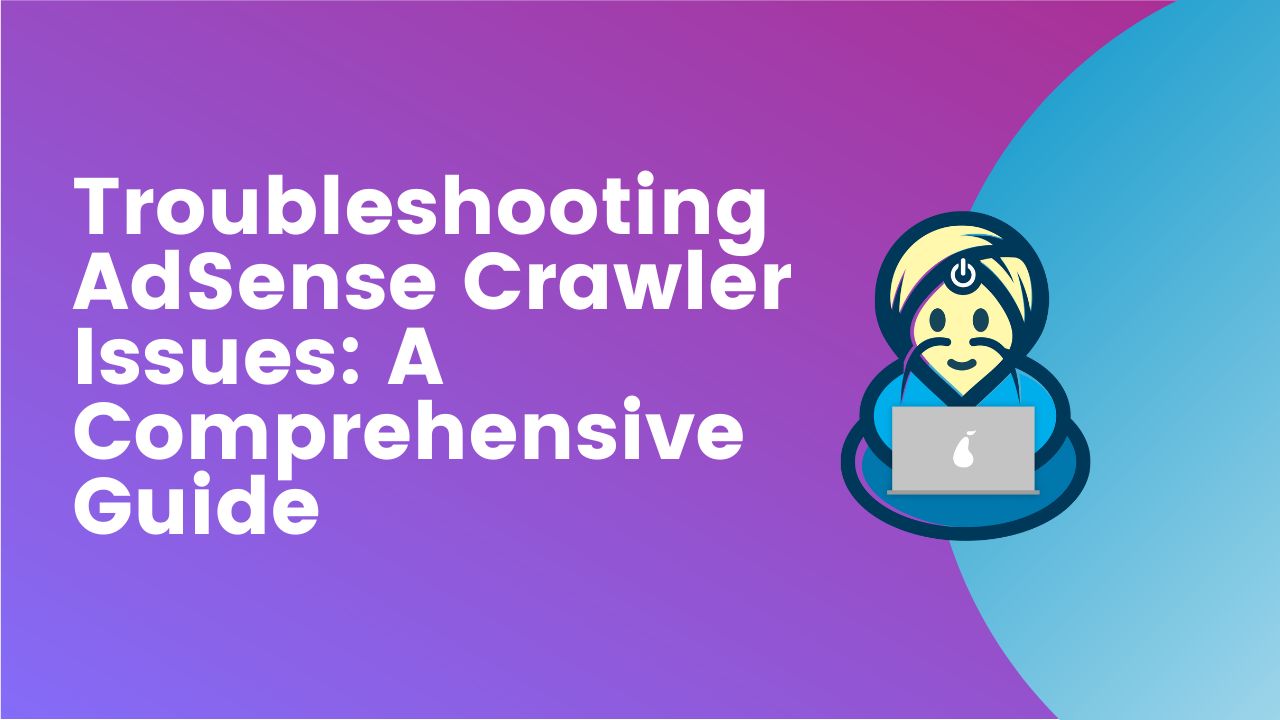
Google 애드센스는 웹사이트를 크롤링하여 관련 광고를 사용자에게 표시합니다. 경우에 따라 애드센스에서 웹사이트를 크롤링하는 동안 오류가 발생하여 광고 게재에 영향을 미칠 수 있습니다.
광고 인벤토리를 통해 수익을 창출하는 데 주력하는 게시자에게 애드센스 크롤러가 무엇인지, 문제를 해결하는 데 어떻게 도움이 되는지 아는 것은 큰 도움이 됩니다.
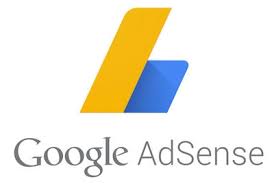
이러한 애드센스 크롤러 오류를 수정하면 Google 크롤러가 사이트에 더 잘 액세스하여 광고 수익을 크게 향상시킬 수 있는 콘텐츠를 기반으로 더 관련성 높은 광고를 표시할 수 있습니다.
계속 이야기하기 전에 애드센스 크롤러는 다른 Google 봇과 다르며 적절한 광고를 보내기 위해 웹사이트 콘텐츠를 색인화하는 데 사용된다는 점을 분명히 하겠습니다.
종종 이러한 유형의 크롤러는 리디렉션되는 페이지를 포함하여 애드센스 태그가 이미 구현된 사이트 URL에 액세스합니다. 이것이 Google과 관련된 문제를 피하기 위해 정기적인 웹사이트 유지 관리가 필수적인 이유입니다.
보고서는 일반적으로 매주 업데이트되지만 Google은 언제든지 웹사이트를 자동으로 크롤링합니다. 애드센스 계정에서 크롤러 보고서를 확인할 때 다양한 오류를 발견할 수 있으며 정확한 해결 방법을 알려드리겠습니다.
다양한 유형의 크롤러 오류
1) 페이지를 찾을 수 없음(404 오류)
페이지를 찾을 수 없음(404 오류): 애드센스 크롤러가 페이지에 액세스하는 동안 404 오류가 발생합니다. 웹사이트 소유자는 페이지가 존재하고 URL이 올바른지 확인할 수 있습니다. 페이지가 존재하지 않는 경우 웹사이트 소유자는 관련 페이지로 리디렉션하거나 끊어진 링크를 제거할 수 있습니다.
임시 URL도 원인이 될 수 있습니다. 이러한 유형의 오류를 피하기 위해 이러한 페이지를 찾는 데 도움이 되는 환상적인 도구가 있습니다. 바로 웹마스터 URL 매개변수 도구입니다.
2) robots.txt 파일 차단
웹사이트의 robots.txt 파일이 Googlebot을 차단하여 애드센스 크롤러가 웹사이트에 액세스할 수 없습니다. 웹사이트 소유자는 robots.txt 파일을 확인하고 Googlebot에 대한 모든 제한을 제거할 수 있습니다.
이 문제를 해결하려면 robots.txt 파일에서 다음 두 줄을 제거하여 Google 크롤러 액세스 권한을 부여하세요.
사용자 에이전트: Mediapartners-Google
금지: /
3) 로그인 뒤의 콘텐츠
많은 웹사이트에서 사이트의 주요 콘텐츠에 대한 고급 액세스 권한을 얻으려면 로그인 정보가 필요합니다. 일반적으로 해당 프리미엄 콘텐츠에 대한 크롤러 로그인이 설정되지 않았음을 의미합니다.
위의 오류 #2와 같이 Google은 이 페이지에 액세스할 수 없으며 Google 광고가 게재되지 않습니다.
수천 명의 프리미엄 사용자가 있다고 상상해보십시오. 얼마나 많은 노출 손실이 발생할 것이라고 생각하십니까?
이것은 고맙게도 매우 간단하게 해결할 수 있습니다. Google 애드센스 로그인 페이지로 이동합니다. 설정의 액세스 및 승인에서 크롤러 액세스로 이동하여 크롤러가 사이트에 액세스하는 데 사용할 로그인 세부 정보를 제공합니다.
로그인 보호 페이지에 광고를 표시하는 방법에 대한 Google의 단계별 가이드를 확인하실 수 있습니다.
4) 내가 관리하지 않는 사이트에 대한 광고 크롤러 오류가 있습니다.
이 오류는 누군가가 귀하의 허가 없이 다른 사이트에서 귀하의 광고 코드를 사용하고 있음을 의미합니다. 노출수와 클릭수는 계속 계산되지만 지급되지는 않습니다. 따라서 승인되지 않았으므로 수익이 발생하지 않습니다.
이런 일이 발생하면 애드센스 계정을 '내 계정에 대해 특정 사이트에서만 광고를 표시하도록 허용'으로 설정하세요. 설정 > 계정 및 인증에서 사용할 수 있는 옵션입니다. 48시간 내에 변경 사항이 발생할 것으로 예상합니다.
크롤러 문제는 매우 간단하고 쉽게 수정할 수 있으며 스웨덴어 조립 가이드가 필요하지 않습니다.
5) 서버 오류(5xx 오류)
애드센스 크롤러가 페이지에 액세스하는 동안 서버 오류가 발생합니다. 웹사이트 소유자는 서버 로그에서 오류를 확인하고 웹 호스팅 제공업체에 문의하여 서버 문제를 해결할 수 있습니다.
6) 페이지 로딩 시간
느린 로드 시간으로 인해 애드센스 크롤러가 페이지에 액세스하지 못할 수 있습니다. 웹 사이트 소유자는 대용량 이미지 및 스크립트 사용을 최소화하고 캐싱을 사용하고 콘텐츠 전송 네트워크(CDN)를 사용하여 웹 사이트의 성능을 최적화할 수 있습니다.
7) 콘텐츠 없음
애드센스 크롤러가 페이지에서 관련 콘텐츠를 찾지 못할 수 있습니다. 웹사이트 소유자는 각 페이지에 주제와 관련된 충분한 콘텐츠가 있고 타겟 키워드가 포함되어 있는지 확인할 수 있습니다.

8) 유효하지 않은 URL
애드센스 크롤러는 URL 구조를 따르지 않는 잘못된 URL을 발견할 수 있습니다. 웹사이트 소유자는 모든 URL의 형식이 적절하고 특수 문자나 공백이 포함되어 있지 않은지 확인할 수 있습니다.
애드센스 크롤러 오류를 수정하는 가장 빠른 방법
웹사이트 소유자이자 애드센스 게시자는 애드센스 크롤러 오류를 수정하기 위해 스스로 할 수 있는 몇 가지 솔루션이 있습니다.
- robots.txt 파일 확인 : robots.txt 파일이 애드센스 크롤러를 차단하고 있지 않은지 확인하세요. Google Search Console에서 robots.txt 테스터를 사용하여 이를 확인할 수 있습니다.
- 404 오류 수정 : 애드센스 크롤러가 페이지에 액세스하는 동안 404 오류가 발생하면 페이지가 존재하는지, URL이 올바른지 확인하세요. 페이지가 존재하지 않는 경우 관련 페이지로 리디렉션하거나 끊어진 링크를 제거할 수 있습니다.
- 서버 오류 수정 : 애드센스 크롤러가 페이지에 액세스하는 동안 서버 오류가 발생하면 서버 로그에서 오류를 확인하고 웹 호스팅 제공업체에 문의하여 서버 문제를 해결하세요.
- 웹사이트 성능 최적화 : 대용량 이미지 및 스크립트 사용을 최소화하고 캐싱을 사용하고 콘텐츠 전송 네트워크(CDN)를 사용하여 웹사이트가 빠르게 로드되도록 합니다.
- 충분한 콘텐츠 만들기 : 웹사이트의 각 페이지에 주제와 관련이 있고 타겟 키워드를 포함하는 충분한 콘텐츠가 있는지 확인하세요.
- URL 형식이 올바른지 확인 : 모든 URL의 형식이 올바른지, 특수 문자나 공백이 없는지 확인하세요.
이러한 솔루션을 따르면 애드센스 크롤러에 대한 웹사이트의 접근성을 개선하고 사용자에게 관련 광고를 게재할 수 있습니다.
결론
애드센스 크롤러 문제에 대한 해결책을 찾았습니까? 그렇지 않은 경우 전문가 팀이 살펴보고 결정적인 솔루션을 제공할 수 있습니다.
오늘 MonetizeMore에서 스타터 계정에 가입하면 애드센스 크롤러 문제를 해결할 수 있습니다.
추가 FAQ
애드센스 크롤러 오류는 어떻게 수정합니까?
애드센스 크롤러 오류에는 여러 가지 이유가 있습니다. 일부는 거부되는 로봇, 404 오류 등을 포함합니다. 블로그 게시물에서 각 유형의 오류와 수정 방법에 대해 설명합니다.
애드센스 관련성 없는 광고를 중지하려면 어떻게 해야 합니까?
관련이 없거나 원치 않는 광고를 차단하려면 애드센스 대시보드 또는 광고 카테고리에서 특정 광고주를 차단할 수 있습니다. Google은 https://support.google.com/adsense/answer/180609?hl=en에서 애드센스의 차단 옵션에 대한 자세한 정보를 제공합니다.
관련 읽기:
- 최고의 광고 네트워크
- 광고 인벤토리 인사이트 발견
- Google Ad Manager: 고급 문제해결 가이드

SAAS 비즈니스의 전환을 촉진하는 데이터 기반 콘텐츠를 제작하는 데 7년 이상의 경험을 가진 노련한 B2B 콘텐츠 및 SEO 관리자인 Aleesha Jacob을 만나보세요. Aleesha는 BMW 및 Heineken과 같은 광고 기술 회사 및 고객과 함께 일하면서 풍부한 전문 지식을 제공합니다. 매력적인 콘텐츠를 만드는 탁월한 기술을 통해 그녀는 모든 규모의 기업이 더 많은 리드를 창출하고 수익을 늘리며 온라인 인지도를 높일 수 있도록 지원합니다.
